1、第一步:打开百度首页,然后在搜索框内输入百度照片管家,如图所示:

2、第二步:点击搜索后,就会进入百度搜索结果页面,可以看到百度百度照片管家的下载提示,选择立即下载即可。如图所示:

3、第三步:选择立即下载后,就会进入下载提示,选择好保存文件的文件夹,然后点立即下载,等1分钟后,就可以下载成功了。如图所示:
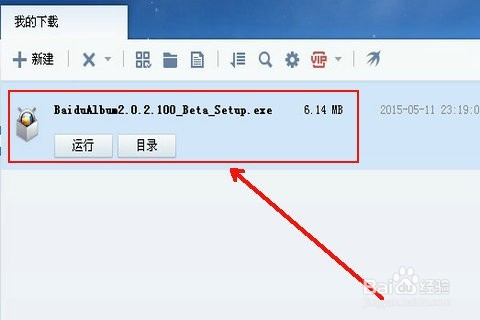
4、第四步:双击打开存放在文件夹内的百度照片管家安装包,然后打开安装包,会看到安装提示,点开始安装即可,如图所示:

5、第五步:点击开始安装即可,然后电脑系统就会自动安装。一般安装在D盘内,系统会默认存放在C盘粝简肯惧内,不过最好不要放在C盘内,占用空间,如图所示:

6、第六步:约30秒左右,最后电脑系统会提示安装成功,如图所示

7、第七步:然后打开百度照片管家就可以用来上传你电脑里面的照片了哦。如图所示
